Tietokoneellasi kuvakaappauksen ottaminen on niin yksinkertaistatehtävä, joka vaatii vain näppäimistön painikkeen painamisen ja kuvan liittämisen sitten johonkin valokuvien muokkaussovellukseen. Windows Phone 7 julkaistiin tavoitteena jäljitellä käyttöjärjestelmän työpöytäversiota, mutta valitettavasti jotkut melko yleiset apuohjelmat jäivät pois. Yksi puuttuvista ominaisuuksista on Print Screen. Sinulla ei ole sisäänrakennettua menetelmää kuvakaappauksien tallentamiseksi WP7-laitteellasi. Nyt on kuitenkin tapoja, jotka ovat lähes yhtä yksinkertaisia kuin tietokoneen oletustulostusnäyttö. Ja mikä vielä enemmän, he ovat ilmaisia! Haluatko tietää kuinka ottaa kuvakaappauksia WP7: ssä? Jatka lukemista.
Menetelmä 1:
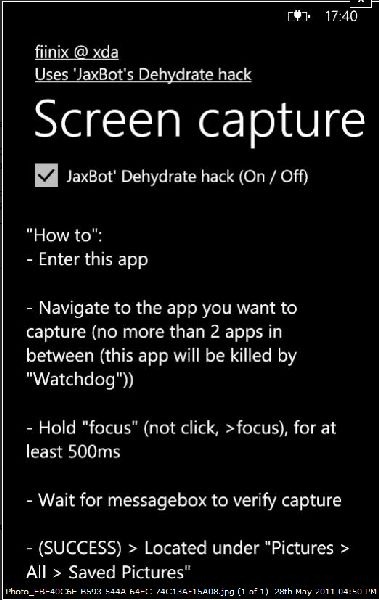
Kun olet ottanut sen käyttöön, siirry lataukseenlinkki XDA: n jäsen fiinixin kehittämälle Screen Capture -työkalulle (käyttämällä alla annettua virallista lankalinkkiä). Asenna sovellus kuten mikä tahansa tavallinen sovellus. Asennuksen jälkeen käynnistä laite uudelleen ja aja sovellus. Siirry suoraan sovellukseen, josta haluat tehdä kuvakaappauksen. Jos vaellat täällä täällä sovellusten välillä, saat kuvakaappauksia jostakin muusta sovelluksesta.
Kun olet saavuttanut oikean sovelluksen, paina Focus ja pidä sitä painettuna Kuvakaappaus vahvistaa, että olet ottanut kuvankaappauksen onnistuneesti.
Saat lisätietoja tästä sovelluksesta seuraamalla XDA: n virallista säiettä.
Menetelmä 2:
Näytön tallennin on toinen fiinixin kehittämä sovellus. Tämä menee askeleen pidemmälle ja tallentaa puhelimesi toiminnot videon tuottamiseksi tulosteena. Sovellus ja tukiohjelmisto voidaan ladata alla olevasta XDA-lankalinkistä. Asenna vain sovellus ja olet valmis lähtemään. Voit tallentaa aktiviteetteja sovelluksen käynnistyessä valitsemalla tallennusvaihtoehdon, ja se jatkaa tallennusta, kunnes olet painanut Stop-painiketta. Tarkkaan ottaen, Näytön tallennin ei tarjoa sinulle näyttökuvia, mutta hei, kuka valittaa, kun saat koko videon työstäsi.

Seuraa yksityiskohtia virallisesta XDA-säikeestä.
Menetelmä 3:
Cory Smith on kehittänyt tämän kätevän työkalun näyttöjen sieppaamiseen WP7: ssä, joka on nimetty ilman paljon vaivaa Näyttökuvatyökalu. Kun käytät tätä työkalua, yhdistät puhelimesitietokoneellesi ja suorita sitten sovellus. Sovellus kysyy polkua määränpäähän, johon kuvakaappaukset tallennetaan. Napauta vain Ota kuvakaappaus -painiketta ja tekee sen tempun. Tämän sovelluksen mukana tulee lisäbonus, joka antaa sinulle mahdollisuuden käyttää useita nahoja antamaan sovellukselle uuden ilmeen joka kerta, kun aloitat sen käytön. Useat testaajat ovat testanneet sovelluksen, ja suurin osa on julistanut sen virheettömäksi.
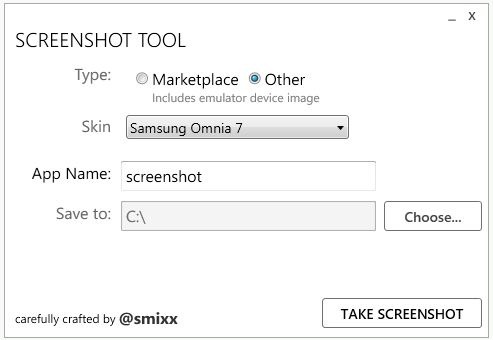
Cory Smithin sivulta saat lataamista, kommentteja ja yksityiskohtia.
Joten voit valita minkä tahansa näistä kolmesta työkalusta tarpeidesi ja työkalujen saatavuuden mukaan.













Kommentit